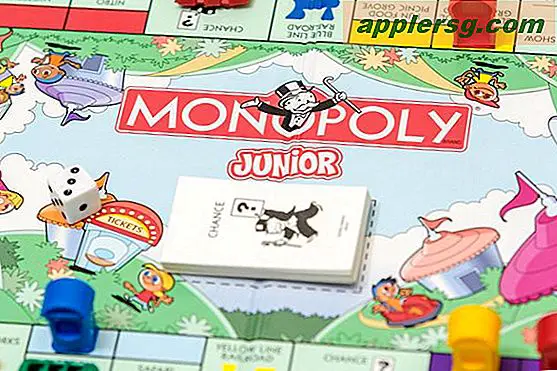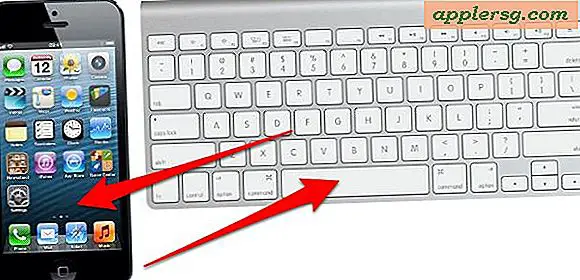Een afdrukbare kalender van maandag tot en met vrijdag maken
Tijd regeert ons leven, met afspraken en deadlines die ons door onze dagen leiden. Door tijdgevoelige taken op een kalender bij te houden, blijft elke dag soepel en efficiënt verlopen. U kunt zowel uw geld als uw tijd budgetteren door thuis een afdrukbare kalender van maandag tot en met vrijdag te maken. Met programma's die al op uw computer staan, kunt u een functionele kalender maken die u kunt afdrukken wanneer u maar wilt.
Verf
Stap 1
Klik op de Windows-knop "Start" en klik vervolgens op "Alle programma's" en "Accessoires". Klik op "Paint" (of "Paintbrush" als u een Mac gebruikt).
Stap 2
Klik op het gereedschap Lijn op de linker werkbalk van het Paint-venster. Om de labels op de werkbalkknoppen te lezen, beweegt u uw muis over de pictogrammen op de werkbalk. Gebruik het hulpmiddel Lijn om vijf kolommen te maken voor uw afdrukbare kalender. U kunt deze tool ook gebruiken om rijen te maken om afspraken of tijden in te schrijven.
Stap 3
Klik op het Tekstgereedschap op de linker werkbalk. Klik met de linkermuisknop in het vak dat u in stap 2 voor maandag hebt gemaakt. Er verschijnt een tekstvak, samen met een werkbalk waar u het lettertype kunt wijzigen. Kies een lettertype, lettergrootte en letterkleur. Typ 'maandag'. Gebruik de hulplijnen aan de zijkanten van het tekstvak om het tekstvak te vergroten en te positioneren. Herhaal deze stappen voor dinsdag tot en met vrijdag.
Klik op "Bestand" in de menubalk en klik vervolgens op "Afdrukvoorbeeld". Als u tevreden bent met uw kalender, klikt u op de knop "Afdrukken" linksboven in het voorbeeldvenster om uw kalender af te drukken. Als dit niet het geval is, klikt u op de knop "Sluiten" in de rechterbovenhoek van de voorbeeldvensters. Breng eventuele wijzigingen aan en druk vervolgens af.
Tekstverwerker
Stap 1

Start een nieuw document in uw tekstverwerker. Over het algemeen klikt u op "Bestand" en vervolgens op "Nieuw". Raadpleeg het Help-bestand van uw tekstverwerker als u verdere instructies nodig heeft.
Stap 2
Gebruik de tabelfunctie van uw tekstverwerker om een tabel met vijf kolommen te tekenen of in te voegen. Kies of teken zoveel rijen als u nodig heeft voor het noteren van afspraken in uw afdrukbare kalender.
Stap 3
Klik in de uiterst linkse cel van de tabel. Gebruik de lettertypefunctie van uw tekstverwerker om een lettertype te kiezen, samen met de lettergrootte en kleur. Typ 'maandag' in de eerste cel. Klik in de volgende cel en typ 'dinsdag'. Ga door over de bovenste rij totdat u woensdag, donderdag en vrijdag heeft ingevoerd.
Klik op "Bestand" in de menubalk en klik vervolgens op "Afdrukvoorbeeld". Als u tevreden bent met uw agenda, klikt u op de knop "Afdrukken" of het printerpictogram, dat zich meestal op de werkbalk onder de menubalk bevindt. Als dat niet het geval is, klikt u op de knop "Sluiten", meestal ook op de werkbalk onder de menubalk.